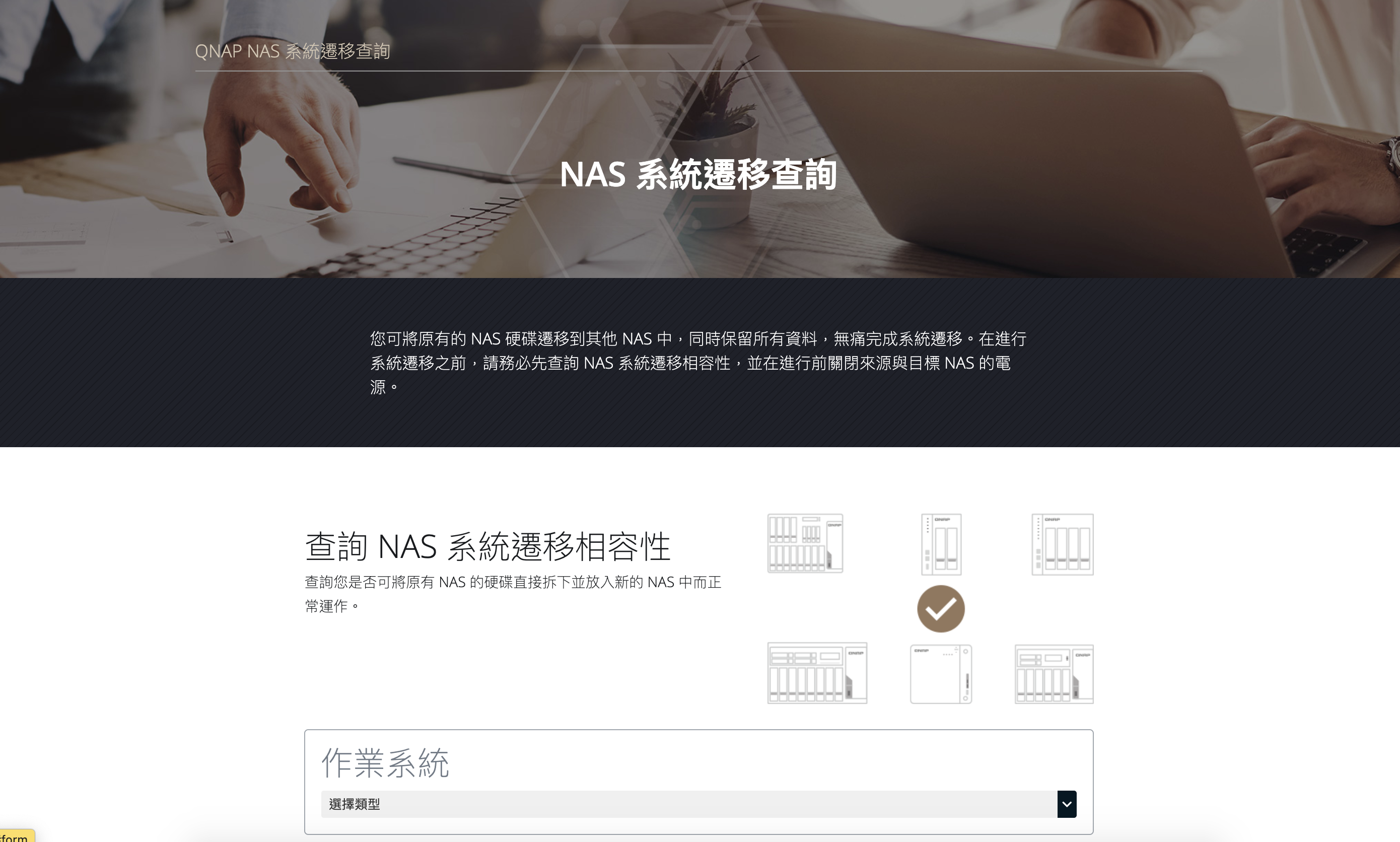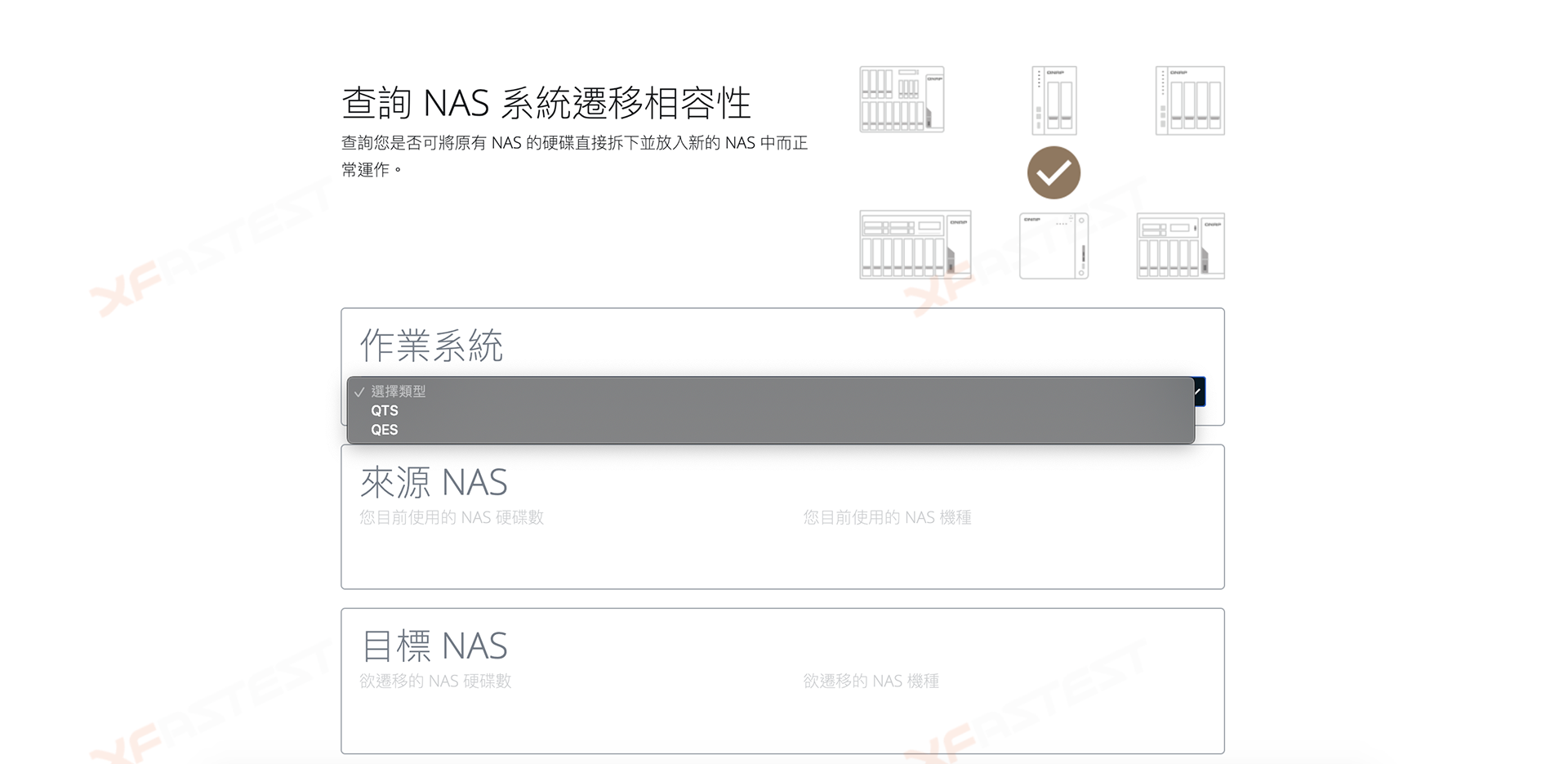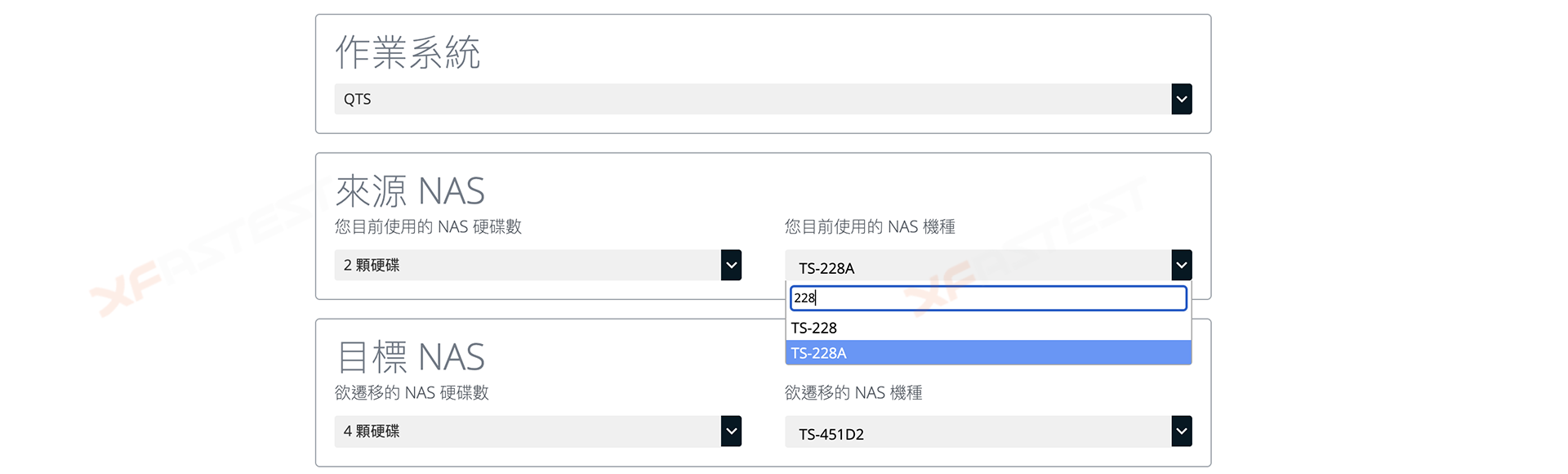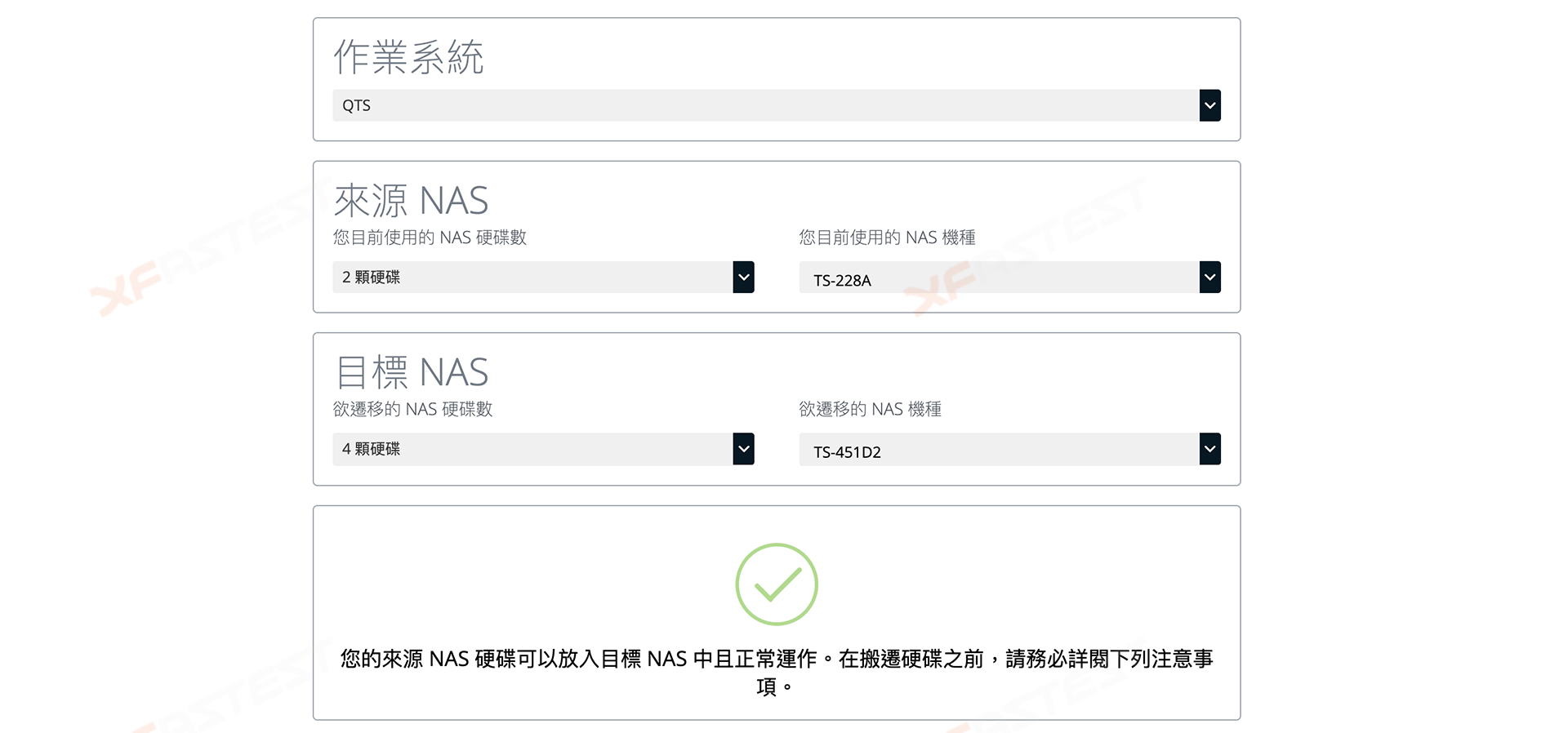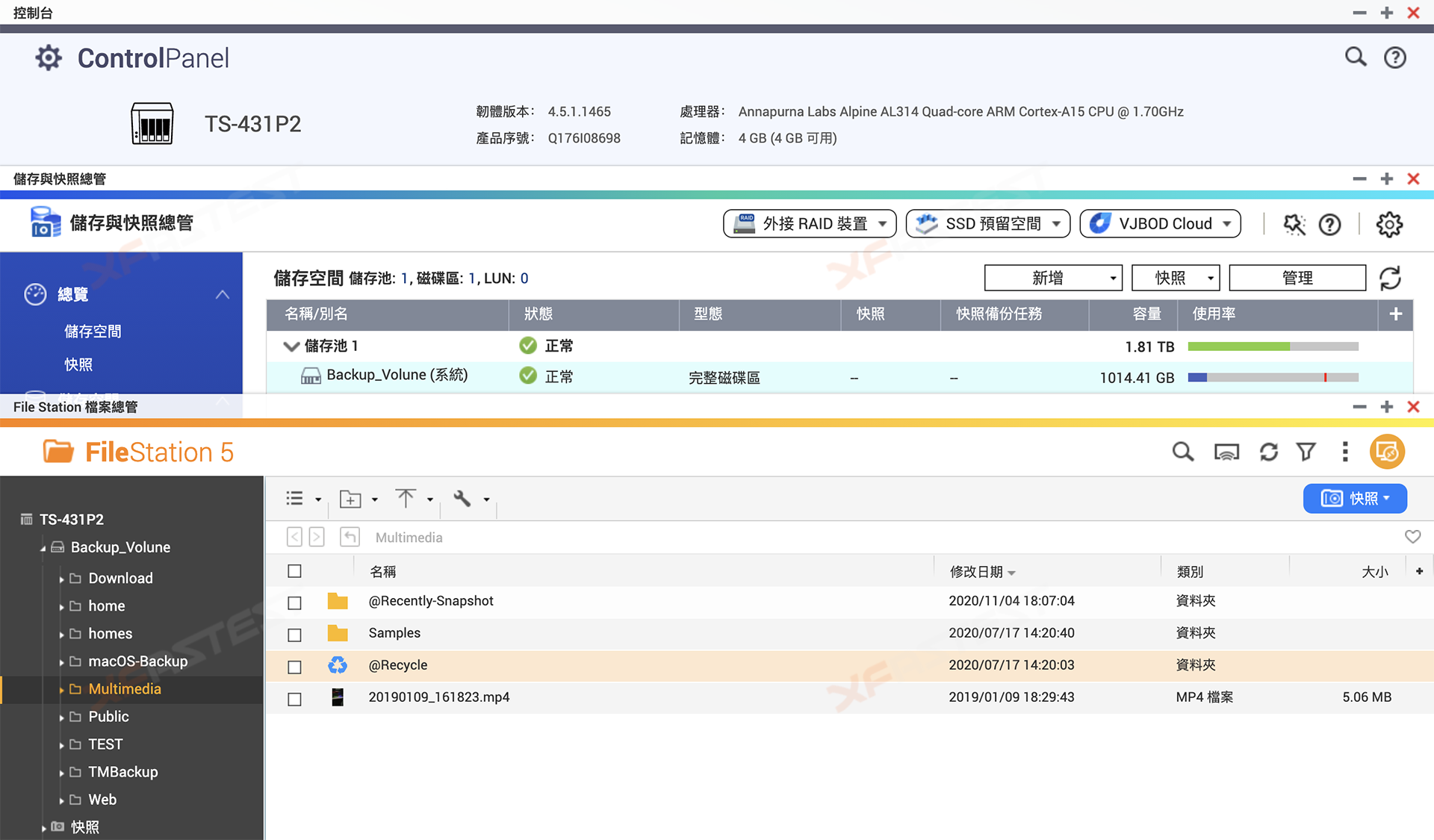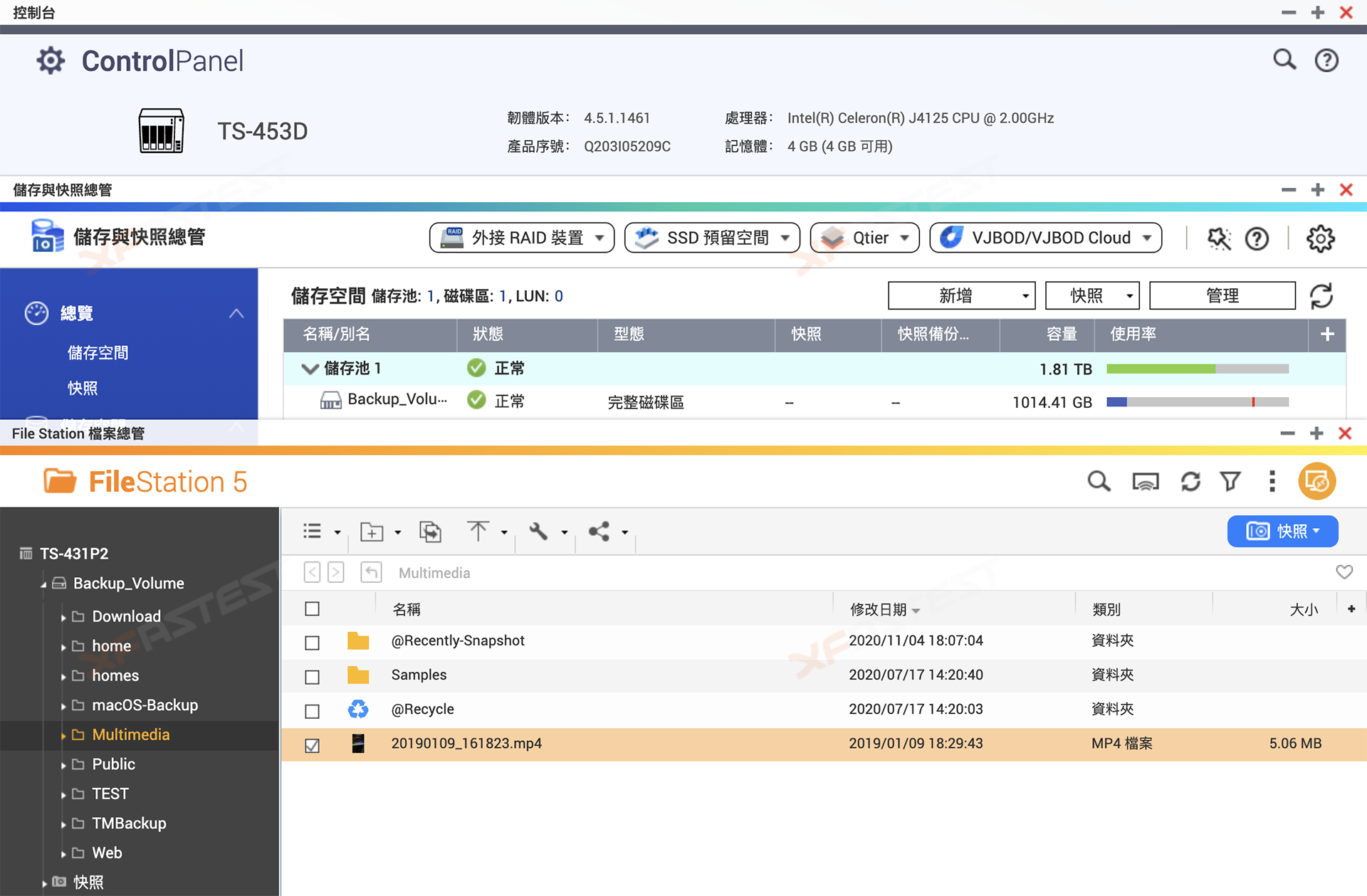小編相信進來看這篇教學的朋友,應該都有正在使用 NAS 相關的設備。而今次這篇教學是為了讓大家了解到底 NAS 要搬另外一台機器時,到底是怎麼操作的。若果你正打算升級 / 更換其他型號的 NAS 設備、NAS 故障 / 損壞時,這篇教學應該會對你有幫助。
本篇文章將以 QNAP 品牌的 NAS 產品作為遷移操作教學,而系統遷移的一大目的就是,將整個硬碟陣列與系統換機後,能夠如常運作之餘,且保持當中的資料、數據和組態皆不流失。
檢查機種相容性
由於不同的系列的機種所採用的硬件平台、內建的功能各有不同,所以並不是每款機都適合作系列遷移,故我們需要查詢新 NAS 是否相容原有的 NAS。對於這點,QNAP 提供了一個線上查詢系統,供用戶快速查詢各機種的相容性。
首先,在查詢系統的第一欄選擇 NAS 所使用的作業系統
之後找到本身 NAS 與目標 NAS 的型號 (在機種一欄可以打字去作搜尋)
當完成上述步驟後,就是馬上顯示是否相容的結果,上述的查詢例子為:2Bay 的 TS-228A 遷移到 4 Bay 的 TS-451D2,而結果為相容。
注意事項
NAS 的遷移只能在相同的操作系統上進行,如下面的例子:
QTS -> QTS
QES -> QES
QuTS hero -> QuTS hero
遷移操作
對於實際的操作其實十分簡單,只需要幾個步驟。
- 首先將 2 部 NAS 都關機
- 之後在原有的 NAS 拔出硬碟,若目標 NAS 有硬碟,也請全部移除
- 再將原有 NAS 中的硬碟按順序裝到目標 NAS (建議維持原來的硬碟順序,請參考硬碟使用者指南中的硬碟插槽編號)
- 再啟動目標 NAS 的電源
- 若果有提示更新 Firmware 的話,請也作出更新
- 在系統上檢查所有硬碟是否處於正常運作狀態
完成遷移 !!
- 遷移前 (TS-431P2)
- 遷移後 (TS-453D)
在上述的示範例子中,所有共用資料夾、硬碟組態及系統設定都完整地在原 NAS (TS-431P2) 遷移到新的 NAS (TS-453D) 上。